手机外置内存卡怎么打开,现如今手机已经成为我们生活中不可或缺的一部分,而手机的内存空间往往难以满足我们日益增长的需求,外置内存卡成为了很多人扩展手机存储容量的首选。有时我们可能会遇到手机上无法打开SD卡的情况,这该如何解决呢?在本文中我们将探讨手机外置内存卡无法打开的原因以及相应的解决方法。无论是初次使用外置内存卡还是遇到了问题,本文都将为您提供一些有益的建议。
SD卡在手机上无法打开怎么办
具体步骤:
1.输入手机密码或指纹进入手机桌面
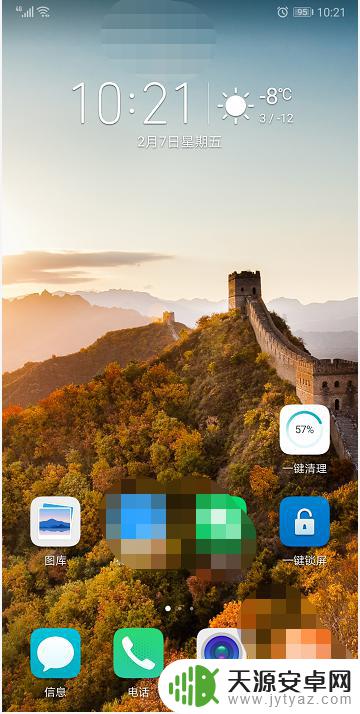
2.在手机桌面的应用中找到文件管理并点击打开
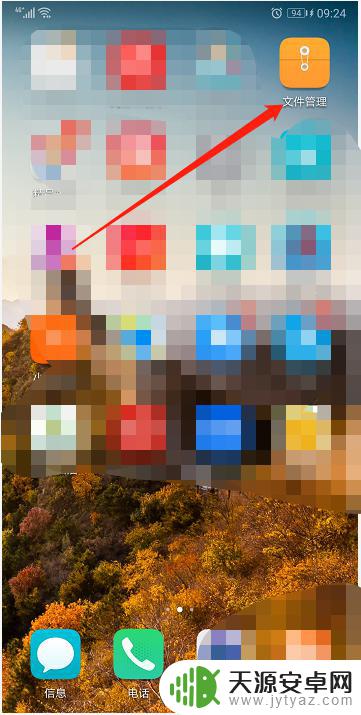
3.在文件管理页面的底部导航栏中找到分类菜单并点击打开
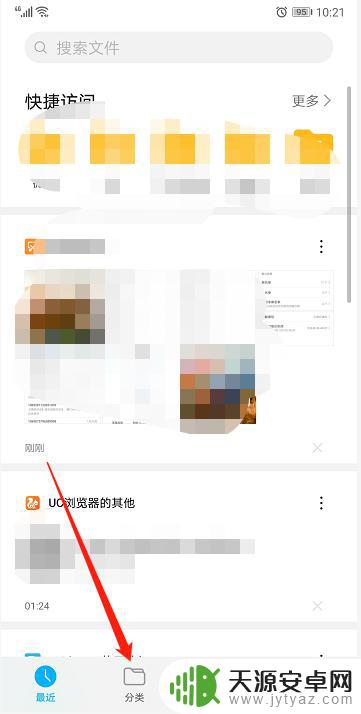
4.在分类页面中找到存储卡选项并点击打开
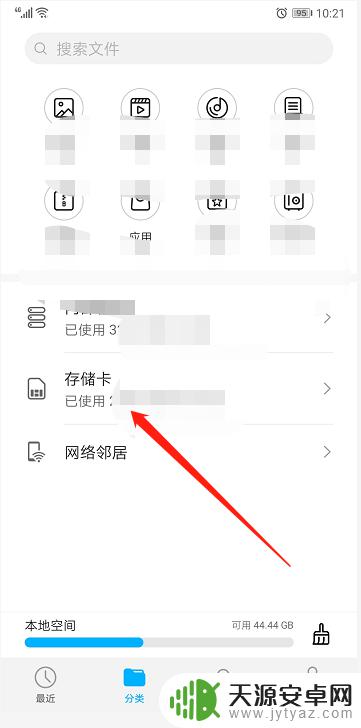
5.进入存储卡页面后可以看卡内存储的文件
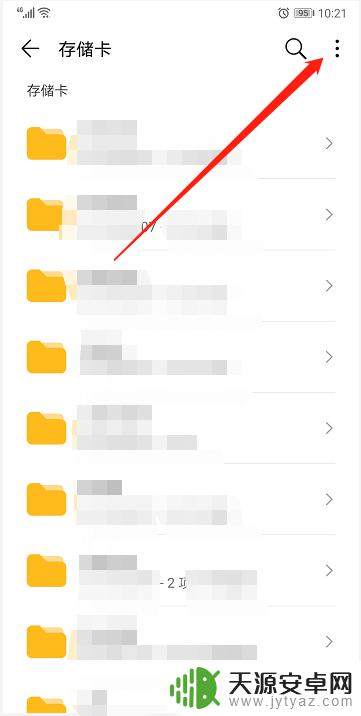
6.点击右上角的查询或排序图标可以快速找到、打开存储卡内的文件。
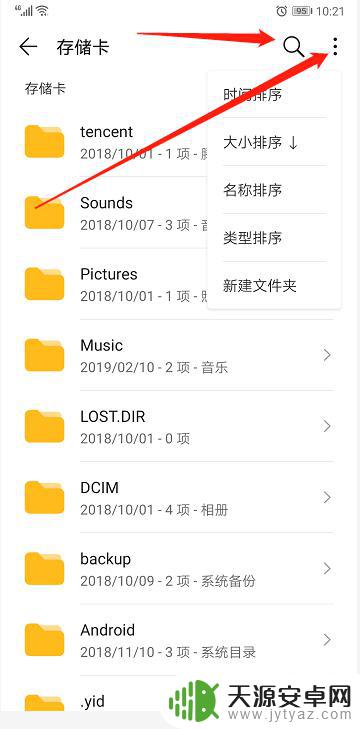
以上是关于如何打开手机外置内存卡的全部内容,如果您遇到这种情况,可以根据本文的方法来解决,希望这对您有所帮助。










